


工作中,为了方便日常的操作,一些小伙伴会给自己的电脑配置两个屏幕,那么就会有主屏和副屏之分,一些小伙伴不知道win10两个屏幕怎么设置主屏和副屏,针对这个问题小编今天给大家分享一下win10两个屏幕怎么设置主屏和副屏的方法。
win10两个屏幕设置主屏和副屏的方法:
第一步:首先鼠标右击win10桌面的空白处,在弹出的右键菜单选择【显示设置】选项。
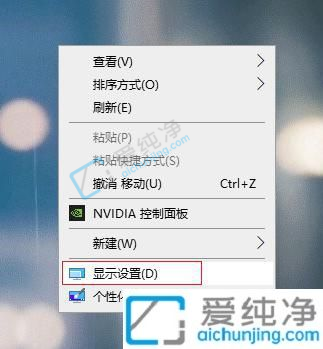
第二步:在打开的显示设置窗口中,先点击左侧菜单中的【显示】选项,然后在窗口的右侧点击多显示器设置下的【检测】选项。
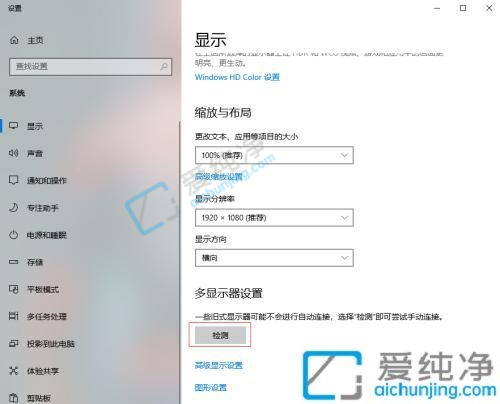
第三步:这时我们的显示器上面就会出现2个显示器,选中一个想要设置为主显示的显示器(1或2)。
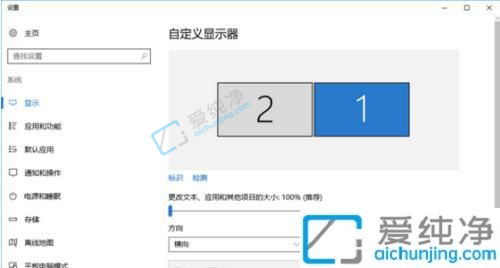
第四步:选中主显示器之后,再勾选【使之成为我的主显示器】选项,再点击【应用】选项即可让这个显示器就成为主显示器。
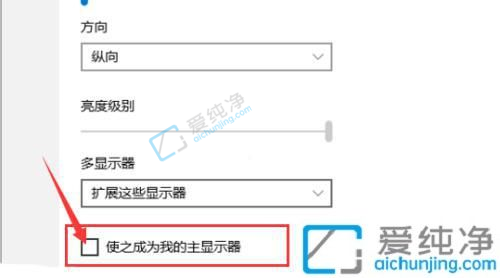
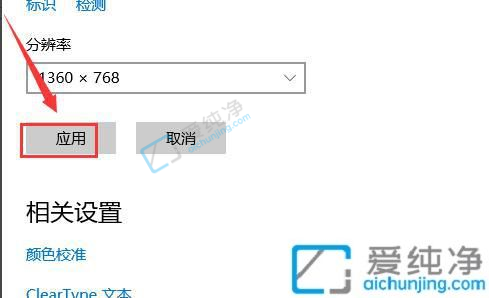
以上就是小编给大家讲解的win10两个屏幕怎么设置主屏和副屏的方法步骤了,还有不清楚的用户就可以参考一下小编的步骤进行操作,更多精彩资讯,尽在爱纯净。
| 留言与评论(共有 条评论) |